pycharm中单个py文件导入包时呈灰色,而别的文件却能正常显示,我按照CSDN博客上给的设置
①右键点击项目,找下面的Mark Directory as 选择Source Root”
以及
②点击File-Invalidte Caches/Restart…重启
两种方法均不起作用,无法解决问题。

我的解决方法:将鼠标移动到那行代码,点击出现提示“Unused import statement”表示import声明不可用,左边同时出现黄色小灯泡,将鼠标移动至黄色小灯泡那里,会出现向下箭头,点击箭头出现下拉菜单,继续点击第一条“Optimize imports”(切记要点击的是最右边的三角号,不是这一整行,否则会出错),右面选择第四个“Suppress for statement”,即可。

解决啦!

刚开始学习Python时,需要编写的代码要用到Gurobi优化器,于是根据网上的教程安装了Gurobi的第三方库,并配置了相应的环境。但是在使用PyCharm写Python代码时,导入第三方库的代码行“from gurobipy import *”始终呈灰色,且一些与Gurobi有关的代码还会出现报错,奇怪的是代码可以正常运行出正确的结果。

解决方法:
1.ctrl+左键点击gurobipy,找到环境变量的名称
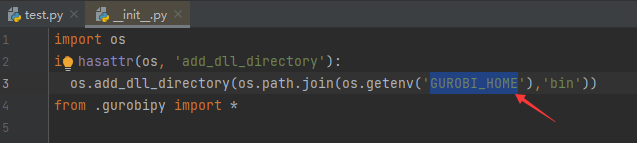
2.在Windows搜索栏中输入“系统环境变量”并打开,也可以在控制面板中搜索找到
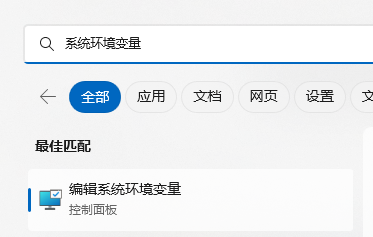
3.点击环境变量,并在系统变量中找到对应环境变量的地址,双击打开后复制路径


1.打开PyCharm,找到解释器设置:File>Settings>Project:“项目名”>Python Interpreter>Show All,点击Show Interpreter Paths

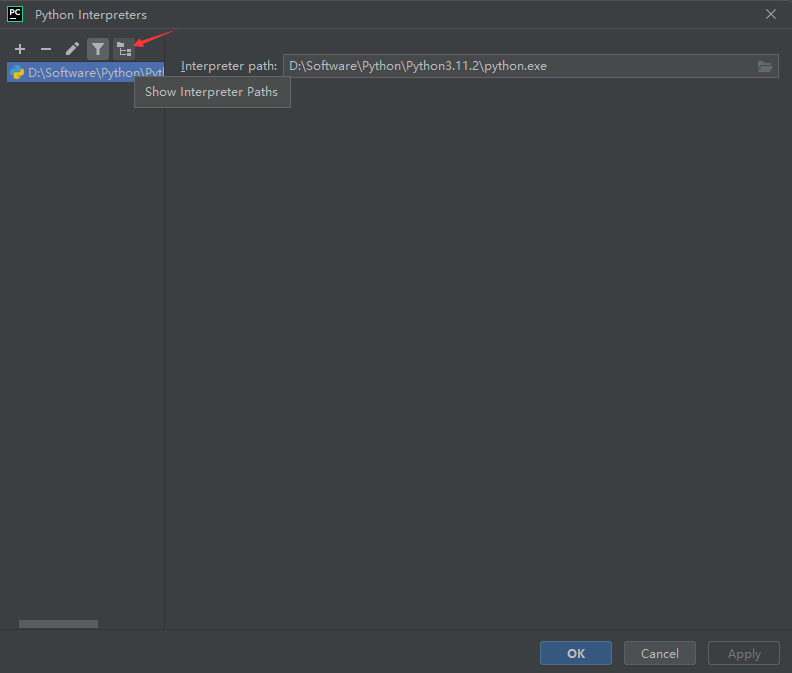
2.添加刚刚在“系统环境变量”中复制的Gurobi环境变量的路径,需要注意的是添加的路径要定位到与Python相对应的版本文件夹中的lib文件夹,Python版本可以在Pycharm的右下角看到

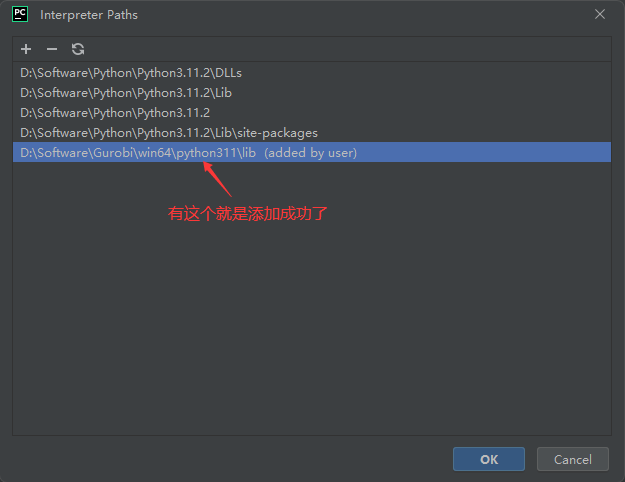
3.添加成功后,全部点击OK保存设置,回到代码页面,稍等片刻,可以看到代码检测正常,没有报错

注意:
可能是Gurobi安装包是从官网下载并安装的原因,环境变量没有添加到Python的安装路径下,导致Python无法找到Gurobi环境变量的路径,所以需要手动把环境变量的路径添加到解释器中。
如果引用其他第三方库时出现类似问题,也可以考虑通过此种方法将第三方库的环境变量路径手动添加到解释器中。
以上为个人经验,希望能给大家一个参考,也希望大家多多支持脚本之家。
